Linii punctate în photoshop tutorial
în Photoshop, a fost întotdeauna o provocare pentru a face linii punctate până Photoshop CC. Acest tutorial vă va arăta cum să faceți linii punctate în orice versiune de Photoshop, nu doar CC.
să ne uităm mai întâi la modul de a face linii punctate personalizate în Photoshop CC, apoi vom trece la modul vechi de școală.
limitarea metodei CC este că putem lucra numai cu căi sau forme. Vectori cu alte cuvinte.
Check out video care arată exact cum să facă linii punctate și punctate în ambele versiuni Photoshop CC și CS aici. Apoi citiți tutorialul, ele sunt diferite și se completează reciproc.
Pasul 1
utilizați cu instrumentul pen sau instrumentul formă personalizată setat la forme sau căi personalizate. În acest caz, apucați o formă personalizată a inimii și alegeți forma pentru opțiunile

am realizat o formă personalizată a inimii.
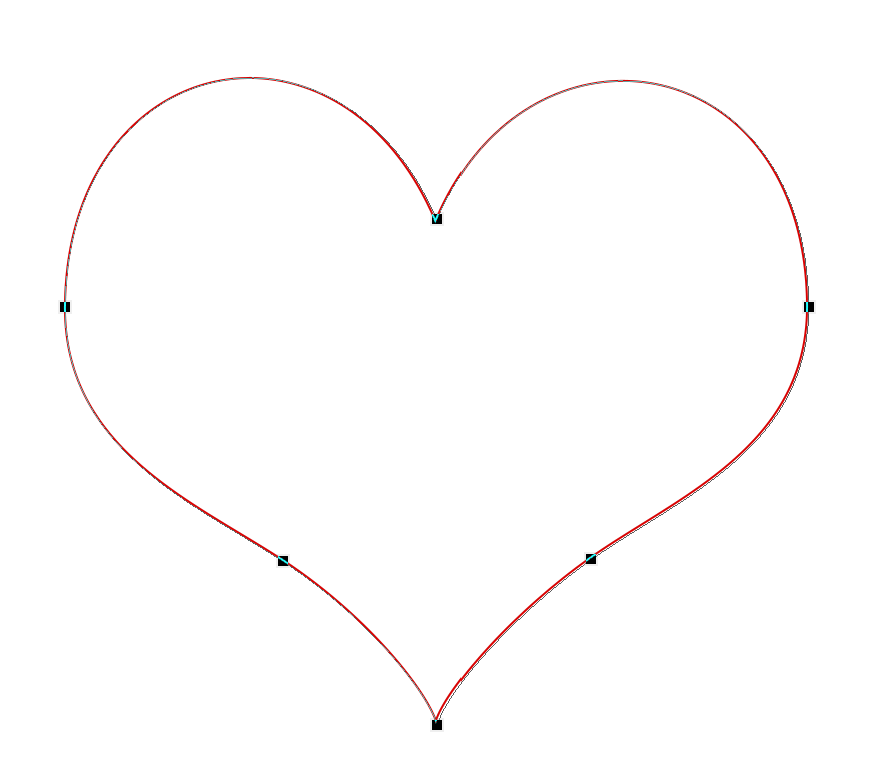
Pasul 2
lângă cursa, alegeți culoarea și lățimea din meniul de sus. Faceți clic pe linia de lângă dimensiune pentru a dezvălui opțiunile de cursă. Aici puteți alege sots, liniuțe sau o linie solidă.

Pasul 3
Faceți clic pe butonul Mai multe opțiuni pentru a seta un stil personalizat punct / liniuță.
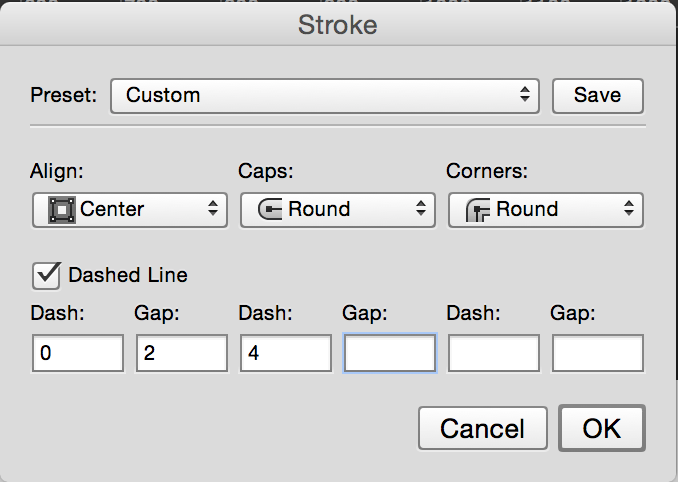
aici avem o cale punctată personalizat pe forma inimii noastre.
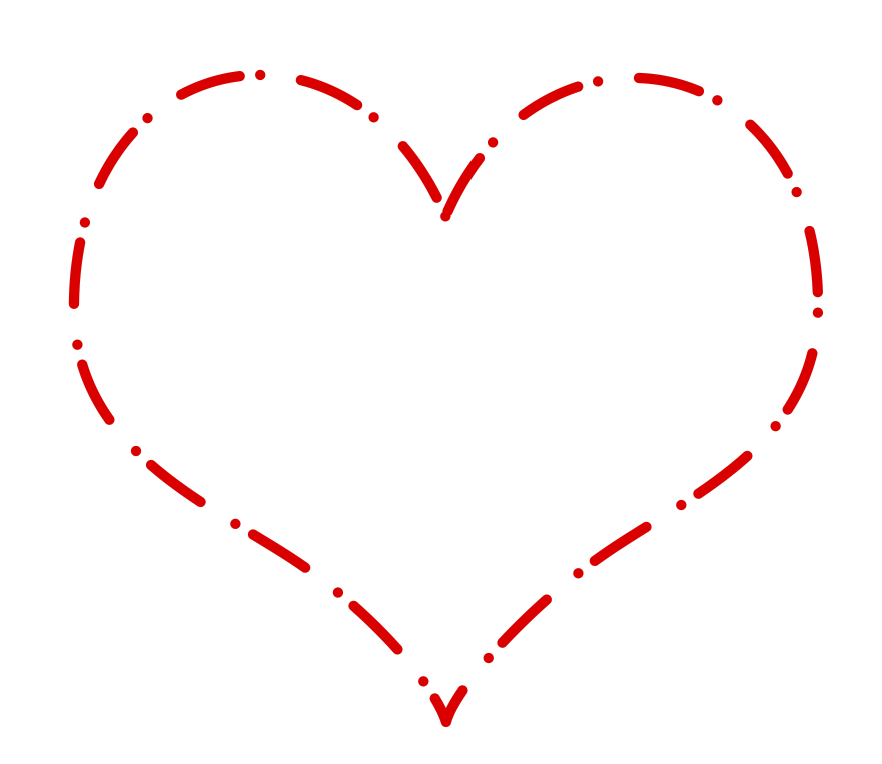
altă metodă de a face linii punctate (Raster/Old school way)
aici este modul de a face o linie punctată, modul vechi de școală, care este susținută pe fiecare versiune de Photoshop. De asemenea, experimentați cu diferite forme de vârf de perie pentru unele variante, puteți folosi chiar și fotografii.
vedeți cum se face o perie personalizată dintr-o fotografie
Pasul 1
selectați instrumentul Perie. (B) ![]()
deschideți panoul perii (F5) sau fereastra>perii
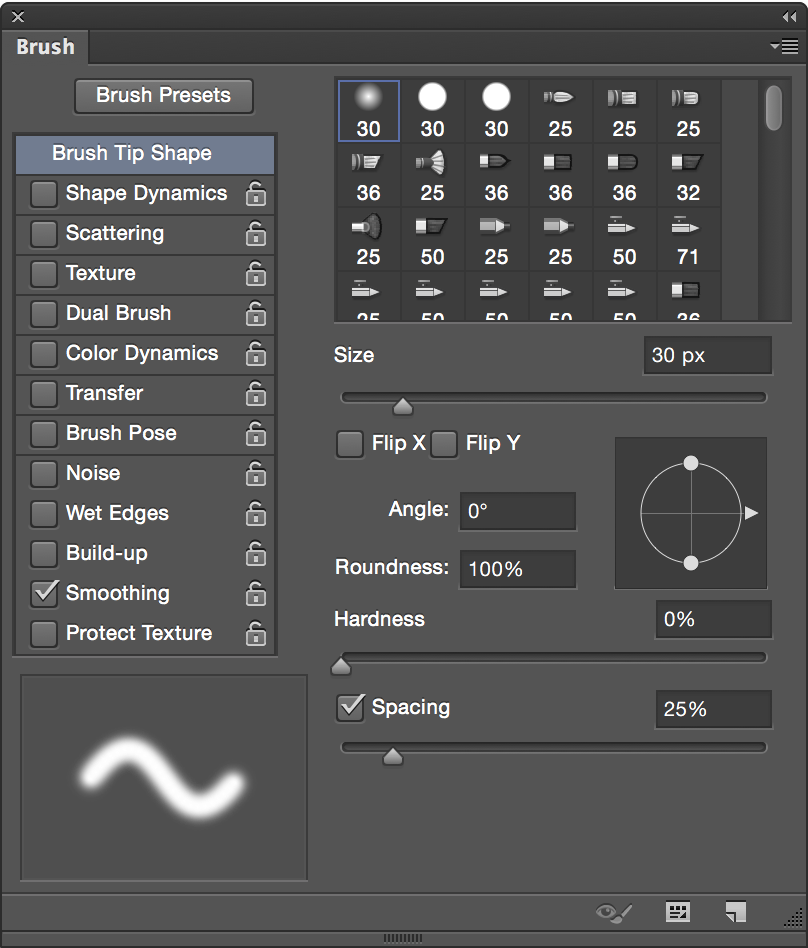
Pasul 2
să schimbăm câteva setări
am ales 5 pentru dimensiune. Evident, cu cât dimensiunea este mai mare, cu atât sunt mai mari punctele
este important să setați peria pe hard
setați distanța pentru 150% – Mai mult pentru a crește decalajul dintre puncte

Pasul 3
puteți salva bucșa dacă doriți să o utilizați din nou. Pentru a face acest lucru, faceți clic pe pictograma din colțul din dreapta jos al panoului perii. Trebuie doar să o faceți o singură dată și puteți schimba dimensiunea în orice moment pentru una mai mare sau mai mică.

Pasul 4
pentru a desena o linie dreaptă: Faceți clic pe mouse-ul oriunde, țineți shift și faceți clic din nou. Se va conecta puncte, cu o linie punctată frumos.
![]()
Iată un mic exemplu despre ceea ce este posibil cu liniile punctate.
am creat un fundal și l-am redenumit layer 1. Adăugat un nou strat pe partea de sus și a făcut unele linii punctate.
apoi am încărcat selecția, stratul selectat 1, am oprit stratul 2 și am lovit ștergeți.
apoi am adăugat un fundal alb și o umbră pentru efect.

ia în-The-știu!
CS6 Superguide
Alăturați-vă listei noastre pentru a primi mai multe tutoriale și sfaturi despre Photoshop. Obțineți tutoriale exclusive, reduceri și super ghiduri gratuite. Fără spam, tot conținutul, nu mai mult de o dată pe săptămână.
dacă sunteți pe lista noastră, o veți primi GRATUIT prin e-mail imediat ce va fi disponibilă. Dacă nu, înscrieți-vă acum și obțineți Superguide CS6 gratuit. Sau faceți clic pe imaginea de mai jos.
-
nu văd opțiunea”spațiere” în cs3, deci cum funcționează exact acest lucru în „fiecare versiune”?
-
această opțiune este disponibilă numai în versiunea CC. Aproape de partea de jos a tutorialului etichetat „Old School” MOD este modul în care se poate face pe CS3
-
-
folosind PS6. Nu văd niciuna dintre opțiunile pe care le-ai menționat. F5 nu face nimic și nu există nicio opțiune „perii” în meniul ferestrei. Este posibil ca top să facă o linie punctată în această versiune de PS?
-
într-adevăr de ajutor… te Legit
-
funcționează cu calea, nu o pot face cu căi, ci cu forme, pe cc2018.
-
folosind PS CC.
PS: vă mulțumesc pentru aceste tutoriale minunate. -
sunt pe CC2018 și s-au luptat cu acest lucru, așa că am fost încântat să văd că ai avut un tutorial pentru a face linii punctate. Dar indiferent ce încerc, tot primesc puncte duble pe o linie. Pot să-i fac să fie aproape unul peste celălalt, dar nu perfect. Ele sunt doar ușor compensate. Esp. vizibile pe puncte mai mari, deoarece acestea arata din rotund. Am folosit metoda „veche” cu perii de ani de zile, dar speram la o linie punctată vectorială pe care să o pot redimensiona.
-
mare tutorial simplu, foarte bine explicat în termeni simpli. Vă mulțumesc
-
CC2018 versiunea Mac
-
nu am un instrument ‘linie’ în bara de instrumente mea-orice idee ce să fac? Utilizarea CC18
-
sa sub dreptunghi/instrument de formă personalizată
-
-
mulțumiri
-
Vă mulțumim pentru efortul dumneavoastră, sfaturi sunt foarte utile, ține-te de lucru bun. Noroc
-
mult recunoscător. Nu știam despre opțiunile” click + shift + click”. Asta e minunat. A lucrat excelent pentru Photoshop 5 Le. Mulțumesc.
Leave a Reply